Hiệu ứng ảnh “tan biến” chưa bao giờ hết hot kể từ lần đầu xuất hiện. Ở bài viết dưới đây của Sforum.vn sẽ hướng dẫn bạn tạo hiệu ứng tan biến trên PicsArt, đây được xem là một hiệu ứng khá vi diệu, tạo nên một bức ảnh đẹp mắt cho người dùng. Cùng theo dõi các bạn nhé!
Hiệu ứng “ tan biến ” trên ảnh được nhìn nhận là một trong những kĩ thuật khá khó khi chỉnh ảnh trên những thiết bị máy tính, PC …, và nhu yếu người chỉnh sửa phải có một kĩ năng ở mức độ nhất định mới hoàn toàn có thể thực thi được một bức ảnh đầy quyến rũ .
Mục lục nội dung
Bước 1: Tải ứng dụng chỉnh sửa ảnh chuyên nghiệp PicsArt về thiết bị của bạn.
- Tải PicsArt cho Android tại đây
- Tải PicsArt cho iOS tại đây.
Bước 2: Chọn hình ảnh.
Tại giao diện chính của ứng dụng, bạn chạm icon dấu “+” màu đỏ ở phía dưới màn hình -> Chỉnh sửa -> Chọn ảnh chỉnh sửa bằng cách chạm vào hình ảnh đã chụp hoặc đã tải về trong thư viện ảnh của bạn.
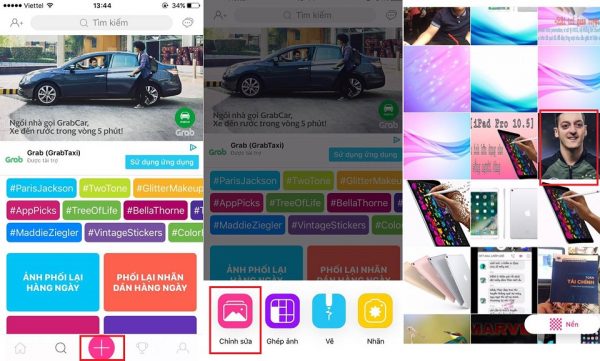
Bước 3: Chọn chế độ chỉnh “hiệu ứng tan biến”
Sau khi hoàn thành chọn ảnh, tại giao diện chính chọn Công cụ -> Hiệu ứng tan biến.
Bạn đang đọc: Tạo hiệu ứng ảnh tan biến với ứng dụng chỉnh ảnh PicsArt

Bước 4: Chọn vùng tạo hiệu ứng và hoàn thành tinh chỉnh.
Để chọn vùng, bạn dùng tay bôi lên vùng bạn muốn chọn làm hiệu ứng tan biến. Tại đây bạn có thể tùy chỉnh kích thước của vùng chạm bằng cách trượt thanh điều khiển kích thước dưới màn hình. Sau khi bôi vùng chọn, bạn nhấn vào mũi tên trên góc phải màn hình để thực hiện hiệu ứng tan biến. Sau khi thực hiện thao tác này, hệ thống sẽ thực hiện hiệu ứng dựa trên vùng đã chọn của bạn.
Muốn có bức hình ưng ý hơn, bạn có thể tinh chỉnh kích thước, phương hướng bay…, của hiệu ứng tan biến ở cạnh dưới màn hình, nhấn Áp dụng để xác nhận hoàn thành tinh chỉnh.

Bước 5: Lưu hình ảnh
Sau khi thực hiện xong, bạn nhấn vào icon mũi tên ở góc phải trên màn hình, sau đó chọn lưu là đã hoàn tất rồi.
Trên đây là hướng dẫn thực thi tinh chỉnh hiệu ứng tan biến trên ảnh. Chúc những bạn có được những bức hình đẹp ấn tượng với ứng dụng tuyệt vời này ! Đừng quên san sẻ mẹo PicsArt đến bè bạn và người thân trong gia đình nhé ! [commentS][ commentS ]
Source: https://mindovermetal.org
Category: Ứng dụng hay









